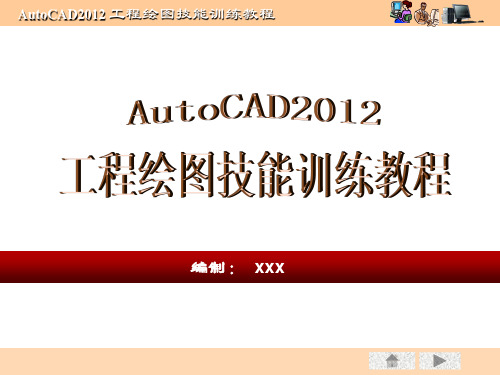AutoCAD 2012从入门到精通
- 格式:ppt
- 大小:633.00 KB
- 文档页数:32



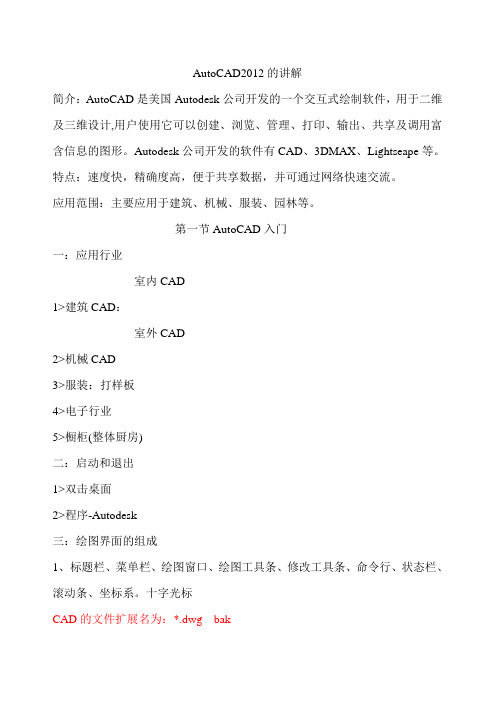
AutoCAD2012的讲解简介:AutoCAD是美国Autodesk公司开发的一个交互式绘制软件,用于二维及三维设计,用户使用它可以创建、浏览、管理、打印、输出、共享及调用富含信息的图形。
Autodesk公司开发的软件有CAD、3DMAX、Lightseape等。
特点:速度快,精确度高,便于共享数据,并可通过网络快速交流。
应用范围:主要应用于建筑、机械、服装、园林等。
第一节AutoCAD入门一:应用行业室内CAD1>建筑CAD:室外CAD2>机械CAD3>服装:打样板4>电子行业5>橱柜(整体厨房)二:启动和退出1>双击桌面2>程序-Autodesk三:绘图界面的组成1、标题栏、菜单栏、绘图窗口、绘图工具条、修改工具条、命令行、状态栏、滚动条、坐标系。
十字光标CAD的文件扩展名为:*.dwg bak2、灰色区域空白右击-显示隐藏工具(对号勾掉即可)保存与加密:文件-另存为-工具(右上方)-安全选择-(勾上加密图形不会出现缩略图)3、设置绘图区域(1):工具菜单下-选项(2):在没有选择任何图形-右击(3):快捷键:op3、光标的大小,在工具-选项-显示4、加密码:选项对话框——打开和保存选项卡5:靶框大小:工具-选项-草图或选择拾取框大小二:图形文件的创建1:菜单栏-文件下-新建2:工具栏-新建图标3:快捷键:ctrl+n三:图形文件的保存1:菜单栏-文件下-保存2:工具栏-保存按钮3:快捷键:ctrl+s四:图形文件的打开1:菜单栏-文件下-打开2:工具栏-打开按钮3:快捷键:ctrl+o注:高版本能打开低版本,低版本打不开高版本。
一:选择图形1:窗口选择:从左往右选择是窗口选择,(全部在框内的才会被选择上)反之则选择不上。
2:交叉选择:从右往左选择是交叉选择,(只要经过此虚线的就会被选择上)。
3:按shift 减选要选择的图形。
也可作为选择方法的一种。
![图样空间_AutoCAD 2012中文版从入门到精通_[共3页]](https://img.taocdn.com/s1/m/75f21702360cba1aa911da5e.png)
u t o C A D 2012中文版从入门到精通
66
操作步骤
执行上述操作后,系统打开如图3-30所示的“视口”对话框的“命名视口”选项卡,该
选项卡用来显示保存在图形文件中的视区配置。
其中“当前名称”提示行显示当前视口名;“命名视口”列表框显示保存的视口配置;“预览”显示框用来预览被选择的视区配置。
图3-30 命名视口配置显示
3.3.2 图 样 空 间
在布局中可以创建并放置视口,还可以添加标注、标题栏或其他图形。
视口显示图形的模型空间对象,即在“模型”选项卡上创建的对象。
每个视口都能以指定比例显示模型空间对象。
使用布局视口的好处是可以在每个视口中有选择地冻结图层。
因此,可以查看每个视口中的不同对象。
通过在每个视口中平移和缩放,还可以显示不同的视图。
此时,各视区作为一个整体,用户可以对其执行如COPY 、SCALE 、ERASE 的编辑操作,使视区可以任意大小放置在图样空间中的任何位置。
此外,各视区间还可以相互邻接、重叠或分开。
图3-31为将图3-27所示的视区转化成图样空间中的视区,各视区间相互分开安排,上下视区大小不等。
图3-31 图样空间视图
可以在图形中创建多个布局,每个布局都可以包含不同的打印设置和图样尺寸。
默认情况下,新图形最开始有两个布局选项卡:布局1和布局2。
如果使用样板图形,图形中的默认布局配置可能会有所不同。




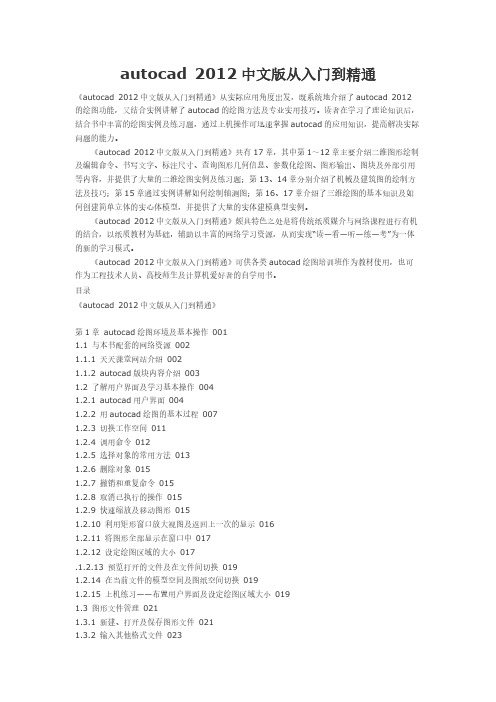
autocad 2012中文版从入门到精通《autocad 2012中文版从入门到精通》从实际应用角度出发,既系统地介绍了autocad 2012的绘图功能,又结合实例讲解了autocad的绘图方法及专业实用技巧。
读者在学习了理论知识后,结合书中丰富的绘图实例及练习题,通过上机操作可迅速掌握autocad的应用知识,提高解决实际问题的能力。
《autocad 2012中文版从入门到精通》共有17章,其中第1~12章主要介绍二维图形绘制及编辑命令、书写文字、标注尺寸、查询图形几何信息、参数化绘图、图形输出、图块及外部引用等内容,并提供了大量的二维绘图实例及练习题;第13、14章分别介绍了机械及建筑图的绘制方法及技巧;第15章通过实例讲解如何绘制轴测图;第16、17章介绍了三维绘图的基本知识及如何创建简单立体的实心体模型,并提供了大量的实体建模典型实例。
《autocad 2012中文版从入门到精通》颇具特色之处是将传统纸质媒介与网络课程进行有机的结合,以纸质教材为基础,辅助以丰富的网络学习资源,从而实现“读—看—听—练—考”为一体的新的学习模式。
《autocad 2012中文版从入门到精通》可供各类autocad绘图培训班作为教材使用,也可作为工程技术人员、高校师生及计算机爱好者的自学用书。
目录《autocad 2012中文版从入门到精通》第1章autocad绘图环境及基本操作0011.1 与本书配套的网络资源0021.1.1 天天课堂网站介绍0021.1.2 autocad版块内容介绍0031.2 了解用户界面及学习基本操作0041.2.1 autocad用户界面0041.2.2 用autocad绘图的基本过程0071.2.3 切换工作空间0111.2.4 调用命令0121.2.5 选择对象的常用方法0131.2.6 删除对象0151.2.7 撤销和重复命令0151.2.8 取消已执行的操作0151.2.9 快速缩放及移动图形0151.2.10 利用矩形窗口放大视图及返回上一次的显示0161.2.11 将图形全部显示在窗口中0171.2.12 设定绘图区域的大小017.1.2.13 预览打开的文件及在文件间切换0191.2.14 在当前文件的模型空间及图纸空间切换0191.2.15 上机练习——布置用户界面及设定绘图区域大小0191.3 图形文件管理0211.3.1 新建、打开及保存图形文件0211.3.2 输入其他格式文件0231.3.3 输出图形文件0241.4 机械工程cad制图的一般规定0261.4.1 图纸幅面及标题栏0261.4.2 标准绘图比例及使用autocad绘图时采用的比例027 1.4.3 图线规定及autocad中的图线0271.4.4 国标字体及autocad中的字体0291.5 习题029第2章设置图层、线型、线宽及颜色0312.1 创建及设置图层0322.2 控制图层状态0342.3 有效地使用图层0352.3.1 切换当前图层0352.3.2 使某一个图形对象所在的图层成为当前图层0362.3.3 修改图层状态0362.3.4 修改已有对象的图层0372.4 改变对象颜色、线型及线宽0372.4.1 修改对象的颜色0382.4.2 设置当前颜色0382.4.3 修改已有对象的线型或线宽0382.4.4 设置当前线型或线宽0392.5 管理图层0392.5.1 排序图层及按名称搜索图层0392.5.2 使用图层特性过滤器0402.5.3 删除图层0412.5.4 重新命名图层0412.6 修改非连续线型外观0422.6.1 改变全局线型比例因子0422.6.2 改变当前对象的线型比例0422.7 习题043第3章绘制和编辑线段、平行线及圆0443.1 绘制线段的方法(一)0453.1.1 输入点的坐标绘制线段0453.1.2 使用对象捕捉精确绘制线段0463.1.3 利用正交模式辅助绘制线段0483.1.4 剪断线条0483.1.5 延伸线条0503.1.6 上机练习——输入点的坐标及利用对象捕捉绘制线段051 3.2 绘制线段的方法(二)0523.2.1 结合对象捕捉、极轴追踪及自动追踪功能绘制线段052 3.2.2 绘制平行线0543.2.3 打断线条0553.2.4 调整线条长度0563.2.5 上机练习——用line、offset及trim命令绘图0573.3 绘制斜线、切线、圆及圆弧连接0583.3.1 用line及xline命令绘制任意角度斜线0583.3.2 绘制切线、圆及圆弧连接0603.3.3 倒圆角及倒角0613.3.4 上机练习——绘制圆弧连接及倾斜图形0633.4 综合训练(一)——利用offset及trim 命令快速绘图064 3.5 综合训练(二)——绘制圆及圆弧连接0663.6 习题067第4章绘制和编辑多边形、椭圆及剖面图案0694.1 绘制矩形、多边形及椭圆0704.1.1 绘制矩形0704.1.2 绘制正多边形0704.1.3 绘制椭圆0714.1.4 上机练习——用rectang、polygon及ellipse命令绘图072 4.2 移动、复制、阵列及镜像对象0734.2.1 移动对象0744.2.2 复制对象0754.2.3 矩形阵列对象0764.2.4 环形阵列对象0774.2.5 沿路径阵列对象0794.2.6 编辑关联阵列0804.2.7 镜像对象0814.2.8 上机练习——利用复制、阵列及镜像等命令绘图0824.3 旋转、对齐、拉伸及缩放对象0834.3.1 旋转对象0834.3.2 对齐图形0854.3.3 拉伸对象0864.3.4 按比例缩放对象0884.3.5 上机练习——利用旋转、对齐及拉伸等命令绘图0894.4 绘制有剖面图案的图形0914.4.1 填充封闭区域0914.4.2 填充复杂图形的方法0934.4.3 剖面图案的比例0944.4.4 剖面图案的角度0944.4.5 编辑图案填充0954.4.6 绘制工程图中的波浪线0964.4.7 上机练习——绘制断裂线及填充剖面图案0974.5 综合练习(一)——利用编辑命令构造图形0984.6 综合练习(二)——绘制三视图1004.7 习题102第5章绘制和编辑多段线、点对象及面域1045.1 关键点编辑方式1055.1.1 利用关键点拉伸对象1065.1.2 利用关键点移动及复制对象1065.1.3 利用关键点旋转对象1075.1.4 利用关键点缩放对象1085.1.5 利用关键点镜像对象1095.2 编辑图形元素属性1105.2.1 用properties命令改变对象属性1105.2.2 对象特性匹配1105.3 创建及编辑多段线1125.4 多线1145.4.1 多线样式1145.4.2 创建多线1165.4.3 编辑多线1175.5 分解多线及多段线1185.6 绘制射线1185.7 徒手画线1195.8 点对象1205.8.1 设置点样式1205.8.2 创建点1205.8.3 绘制测量点1215.8.4 绘制等分点1225.9 绘制圆环及圆点1225.10 面域对象及布尔操作1235.10.1 创建面域1235.10.2 并运算1245.10.3 差运算1255.10.4 交运算1255.10.5 上机练习——利用面域对象绘图1265.11 综合练习——绘制复杂平面图形的实用技巧127 5.12 习题129第6章书写文字1316.1 文字样式1326.1.1 创建文字样式1326.1.2 修改文字样式1346.2 单行文字1346.2.1 创建单行文字1356.2.2 单行文字的对齐方式1366.2.3 在单行文字中加入特殊符号1376.2.4 用text命令填写标题栏实例1386.3 使用多行文字1396.3.1 多行文字编辑器1396.3.3 添加特殊字符1436.3.4 在多行文字中设置不同字体及字高1446.3.5 创建分数及公差形式文字1456.4 编辑文字1466.5 填写明细表的技巧1476.6 创建表格对象1486.6.1 表格样式1486.6.2 创建及修改空白表格1506.6.3 在表格对象中填写文字1526.7 习题153第7章标注尺寸1557.1 尺寸样式1567.1.1 尺寸标注的组成元素1567.1.2 创建尺寸样式1567.1.3 控制尺寸线、尺寸界线和尺寸箭头1587.1.4 控制尺寸文本外观和位置1607.1.5 调整箭头、标注文字及尺寸界线间的位置关系162 7.1.6 设置线性及角度尺寸精度1647.1.7 设置不同单位尺寸间的换算格式及精度1657.1.8 设置尺寸公差1657.1.9 修改尺寸标注样式1677.1.10 标注样式的覆盖方式1677.1.11 删除和重命名标注样式1687.2 标注尺寸的准备工作1697.3 创建长度型尺寸1707.3.1 标注水平、竖直及倾斜方向尺寸1707.3.2 创建对齐尺寸1717.3.3 创建连续型及基线型尺寸标注1727.3.4 蜗杆标注实例1737.4 创建角度尺寸1757.4.1 利用尺寸样式覆盖方式标注角度1767.4.2 使用角度尺寸样式簇标注角度1777.4.3 刻度盘标注实例1797.5 直径型和半径型尺寸1807.5.1 标注直径尺寸1807.5.2 标注半径尺寸1807.5.3 机械图中直径和半径尺寸的几种7.5.3 典型标注形式1817.5.4 齿轮标注实例1837.6 引线标注1847.6.1 创建引线样式1847.6.3 添加及删除引线1887.6.4 对齐引线标注1897.6.5 合并引线1907.6.6 用引线标注倒角及螺纹孔的尺寸1917.7 尺寸及形位公差标注1927.7.1 标注尺寸公差1927.7.2 标注形位公差1947.7.3 标注夹具底座尺寸公差及形位公差1957.8 快速标注1967.9 编辑尺寸标注1977.9.1 修改尺寸标注数字1987.9.2 改变尺寸界线及文字的倾斜角度1997.9.3 利用关键点调整标注位置1997.9.4 编辑尺寸标注属性2007.9.5 更新标注2007.10 上机练习——尺寸标注综合训练2017.10.1 标注平面图形2017.10.2 插入图框、标注零件尺寸及表面粗糙度203 7.11 习题206第8章打印图形2088.1 打印图形的过程2098.2 设置打印参数2108.2.1 选择打印设备2118.2.2 使用打印样式2128.2.3 选择图纸幅面2128.2.4 设定打印区域2148.2.5 设定打印比例2168.2.6 设定着色打印2168.2.7 调整图形打印方向和位置2178.2.8 预览打印效果2178.2.9 保存打印设置2178.2.10 打印图形实例2188.3 将多张图纸布置在一起打印2208.4 习题222第9章绘图技巧综合训练2239.1 平面图形作图步骤2249.2 绘制复杂圆弧连接2269.3 用offset及trim命令快速作图2309.4 绘制图形细节的技巧2339.5 绘制对称及具有均布特征的图形2369.6 绘制倾斜图形的技巧2389.7 利用已有图形生成新图形240第10章参数化绘图24210.1 几何约束24310.1.1 添加几何约束24310.1.2 编辑几何约束24510.1.3 修改已添加几何约束的对象24610.2 尺寸约束24610.2.1 添加尺寸约束24610.2.2 编辑尺寸约束24910.2.3 用户变量及方程式25010.3 参数化绘图的一般步骤25110.4 综合训练——利用参数化功能绘图25410.5 习题256第11章查询信息、块及外部参照25711.1 获取点的坐标25811.2 测量距离25811.3 计算图形面积及周长25911.4 列出对象的图形信息26011.5 查询图形信息综合练习26111.6 使用cal计算器26211.6.1 数值计算26211.6.2 在cal表达式中使用点坐标及矢量26311.6.3 在cal运算中使用对象捕捉26311.6.4 用cal计算距离26411.6.5 用cal计算角度26411.7 习题264第12章图块、外部参照及设计工具26612.1 图块26712.1.1 创建图块26712.1.2 插入图块或外部文件26812.1.3 创建及使用块属性26912.1.4 编辑块的属性27212.1.5 块及属性综合练习27312.2 使用外部参照27312.2.1 引用外部图形27412.2.2 更新外部引用文件27612.2.3 转化外部引用文件的内容为当前图样的一部分277 12.3 使用autocad设计中心27812.3.1 浏览及打开图形27812.3.2 将图形文件的块、图层等对象插入到当前图形中280 12.4 工具选项板窗口28012.4.1 利用工具选项板插入图块及图案28112.4.2 修改及创建工具选项板28212.5 习题284第13章零件图28613.1 绘制典型零件图28713.1.1 轴套类零件28713.1.2 盘盖类零件29013.1.3 叉架类零件29313.1.4 箱体类零件29613.2 绘制装配图29913.2.1 由零件图组合装配图29913.2.2 标注零件序号30113.2.3 编写明细表30213.3 上机练习——绘制零件图及装配图303 13.4 习题307第14章建筑施工图31014.1 绘制建筑总平面图31114.1.1 用autocad绘制总平面图的步骤311 14.1.2 总平面图绘制实例31114.2 绘制建筑平面图31314.2.1 用autocad绘制平面图的步骤314 14.2.2 平面图绘制实例31414.3 绘制建筑立面图31714.3.1 用autocad绘制立面图的步骤317 14.3.2 立面图绘制实例31814.4 绘制建筑剖面图32014.4.1 用autocad绘制剖面图的步骤320 14.4.2 剖面图绘制实例32014.5 绘制建筑施工详图32214.6 创建建筑样板图32514.7 习题326第15章轴测图32715.1 轴测面和轴测轴32815.2 激活轴测投影模式32815.3 在轴测投影模式下作图32915.3.1 在轴测模式下画直线32915.3.2 在轴测图中定位实体33115.3.3 在轴测面内画平行线33115.3.4 轴测模式下角的绘制方法33215.3.5 绘制圆的轴测投影33315.4 在轴测图中书写文本33415.5 标注尺寸33615.6 习题338第16章三维建模33916.1 三维建模空间34016.2 观察三维模型34016.2.1 用标准视点观察模型34016.2.2 三维动态观察34116.2.3 视觉样式34316.3 创建三维基本立体34416.4 将二维对象拉伸成实体或曲面345 16.5 旋转二维对象形成实体或曲面347 16.6 通过扫掠创建实体或曲面34816.7 通过放样创建实体或曲面34916.8 3d移动35016.9 3d旋转35116.10 3d阵列35216.11 3d镜像35416.12 3d对齐35516.13 3d倒圆角及斜角35516.14 编辑实体的表面35616.14.1 拉伸面35716.14.2 旋转面35816.14.3 压印35916.14.4 抽壳35916.15 与实体显示有关的系统变量360 16.16 用户坐标系36116.17 快速切换到xy平面视图36216.18 利用布尔运算构建复杂实体模型363 16.19 实体建模综合练习36616.20 习题367第17章实体建模典型实例36917.1 实体建模的一般方法37017.2 3d建模技巧37517.3 复杂实体建模378附录1 快捷键382附录2 快捷命令383附录3 认证考试384。